
Startet Kodi immer wieder neu oder startet es neu? In dieser Anleitung zeigen wir Ihnen, wie Sie dieses ärgerliche Problem in wenigen Minuten beheben können, unabhängig von der ursprünglichen Ursache.
Kodi kann auf einer Vielzahl von Geräten installiert werden, darunter Android, iPhone und Amazon Firestick. Neustartschleifen sind ein Problem, das alle Plattformen gleichermaßen betrifft. Ständige Kodi-Neustarts sind störend und frustrierend, aber die gute Nachricht ist, dass es zwar einige mögliche Ursachen gibt, diese jedoch alle relativ schnell behoben werden können.
In diesem Handbuch erfahren Sie, wie Sie das Problem beim Neustart beheben und entsprechende Maßnahmen ergreifen können. Wenn bei Ihnen keine zusätzlichen Kodi-Probleme auftreten, können Sie nach dem Beenden der Neustartschleife Ihre Lieblingsfernsehshows, Filme und Sportübertragungen nicht mehr sehen.
Bevor wir beginnen, ist zu beachten, dass Addons von Drittanbietern und benutzerdefinierte Kodi-Builds weitaus häufiger Abstürze verursachen als offizielle Addons. Aus diesem Grund raten wir unseren Lesern, nur offizielle Inhaltsquellen zu verwenden und keine Builds zu installieren, ohne die Funktionsweise richtig zu verstehen.
Warnung: Kodi sollte nur für Inhalte verwendet werden, auf die Sie das gesetzliche Zugriffsrecht haben. Weder die Kodi Foundation noch Comparitech befürworten die Verwendung von Kodi zur Bekämpfung von Produktpiraterie.
Bevor wir anfangen: Ein Wort zu VPNs und Kodi
Kodi-Benutzer verwenden häufig VPNs (Virtual Private Networks), um nicht lizenziertes Streaming vor ihrem Internetdienstanbieter (ISP) zu verbergen. Trotzdem bieten VPNs auch legitimen Kodi-Benutzern viele zusätzliche Vorteile.
Der gesamte VPN-Netzwerkverkehr ist verschlüsselt und kann weder von Ihrem Internetdienstanbieter noch von Dritten mithilfe eines Man-in-the-Middle-Angriffs gesehen werden. VPNs verhindern auch, dass Ihr Internetdienstanbieter die Netzwerkgeschwindigkeit basierend auf Ihren Surfgewohnheiten automatisch begrenzt.
Jedes VPN wirkt sich auf Ihre Netzwerkgeschwindigkeit aus, aber einige Dienste verlangsamen die Verbindung zu einem Crawl. Darüber hinaus führen einige VPN-Anbieter detaillierte Protokolle Ihres Internetverkehrs und geben vor, mehr Anonymität zu bieten, als sie tatsächlich tun. Aus diesem Grund ist es wichtig, dass Sie Ihren VPN-Anbieter sehr sorgfältig auswählen.
Wir empfehlen IPVanish. Es ist ein schnelles, stabiles VPN mit Servern in mehr als 50 Ländern. IPVanish speichert keine Protokolle Ihrer Aktivitäten und ist das einfachste VPN, das auf mehreren Geräten installiert werden kann, einschließlich iPhone und Amazon Firestick.
LESER ANGEBOT: Sparen Sie hier 60% bei einem IPVanish-Jahresplan. IPVanish hat eine Geld-zurück-Frist von sieben Tagen und kann ohne Risiko oder langfristige Bindung ausprobiert werden.
Warum startet Kodi immer wieder neu??
Es gibt verschiedene Gründe, die dazu führen können, dass Kodi endlos neu gestartet wird. Die gute Nachricht ist jedoch, dass dieses Problem nur sehr selten von alleine auftritt. In der Regel handelt es sich bei dem Täter um ein kürzlich installiertes Addon oder Build, und es ist ziemlich offensichtlich, welches das Problem verursacht. Wir haben jedoch eine schrittweise Anleitung zum Beheben von Kodi-Neustartschleifen erstellt, wenn Sie keine Ahnung haben, woher sie stammen.
Kodi-Cache ist voll
Wie die meisten Programme speichert Kodi kleine Datenmengen für einen schnelleren Zugriff im Cache. Dieser Cache leert sich normalerweise von selbst, aber Probleme können dies gelegentlich verhindern. Normalerweise manifestiert sich dieses Problem durch langsames, stotterndes Video, aber in extremen Fällen kann es zu einem Absturz / Neustart kommen.
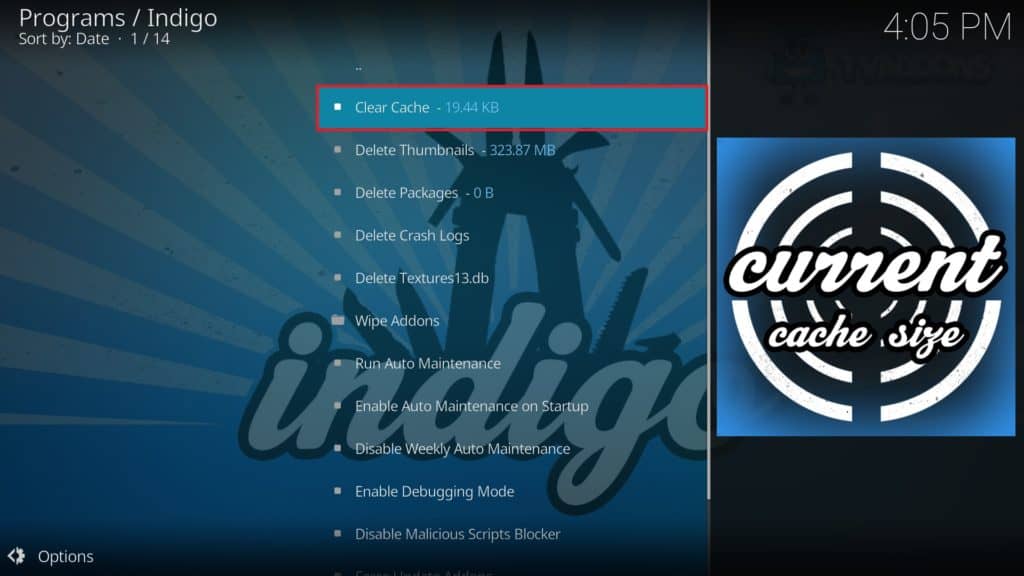
Um den Cache von Kodi manuell zu löschen, benötigen Sie das Indigo-Addon. Sobald es installiert ist, öffne es und klicke auf Wartungswerkzeuge Option gefolgt von Cache leeren. Rechts von dieser Option wird die aktuelle Größe des Caches angezeigt. Wenn es groß ist, ist dies ein Hinweis darauf, dass ein Fehler aufgetreten ist, aber auch kleine Caches können beschädigte Dateien enthalten.
Schlechte Addons oder Builds
Hast du kürzlich neue Addons oder Builds installiert? Wenn ja, deinstallieren Sie sie zuerst. Sie können ein einzelnes Addon deinstallieren, indem Sie mit der rechten Maustaste auf das entsprechende Symbol klicken (oder das Einstellungsmenü innerhalb des Addons selbst öffnen) Information, Klicken Sie dann auf Deinstallieren Knopf ganz rechts.
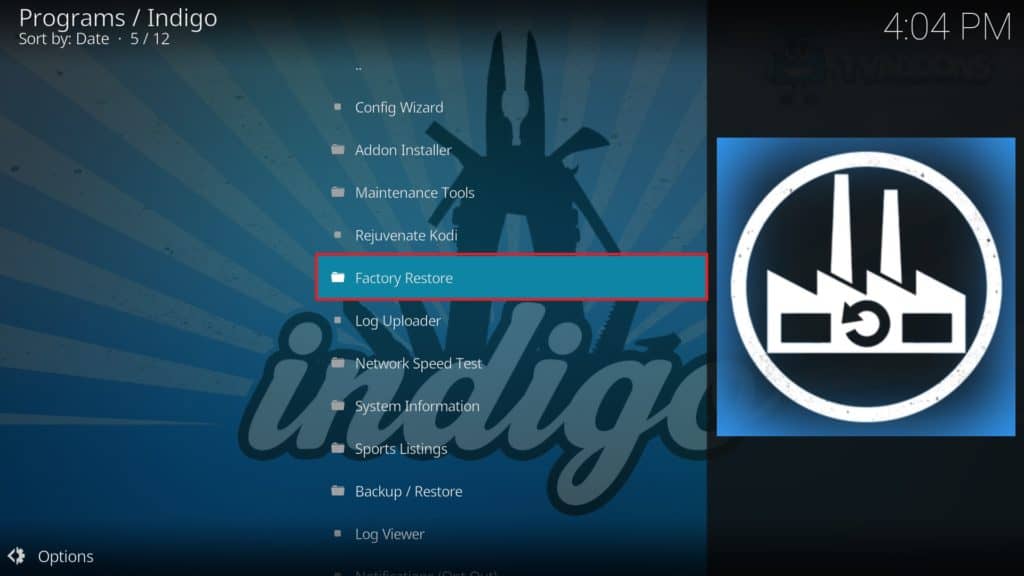
Das Entfernen eines Builds ist etwas komplexer. Kodi hat keine eingebaute Möglichkeit, dies zu tun. Beginnen Sie also mit der Installation des Indigo-Addons. Öffnen Sie Indigo und klicken Sie auf Fabrikwiederherstellung Menüpunkt. Dadurch werden alle installierten Builds und Addons entfernt und Kodi auf den ursprünglichen Zustand zurückgesetzt. Dieser Vorgang kann einige Minuten dauern, seien Sie also geduldig. Überprüfen Sie nach dem Wiederherstellen von Kodi, ob das Problem behoben wurde. Wenn nicht, deinstallieren Sie Kodi, bevor Sie es erneut herunterladen.
URLResolver-Abhängigkeit ist veraltet
Der URLResolver ist ein Addon, das im Hintergrund ausgeführt wird und Datei-Hosts decodiert. In einfachen Worten, es ist die Sache, die die spezifischen Dateien findet, auf die Sie zugreifen möchten. Wenn dieses Addon veraltet ist, kann es zu verschiedenen Problemen führen, einschließlich fehlgeschlagener Addon-Installationen und natürlich zu konsistenten Kodi-Neustarts.
Da der Entwickler, der für den URLResolver verantwortlich ist, nicht mehr an Kodi-Addons arbeitet, wird er jetzt vom TVAddons-Team gewartet. Um die neueste Version zu erhalten, klicken Sie auf Zahnrad-Symbol Wählen Sie auf der Hauptseite von Kodi Dateimanager. Klicken Sie am Ende der Liste auf Quelle hinzufügen und geben Sie Folgendes (ohne Anführungszeichen) in das obere Feld ein: “http://fusion.tvaddons.co”.
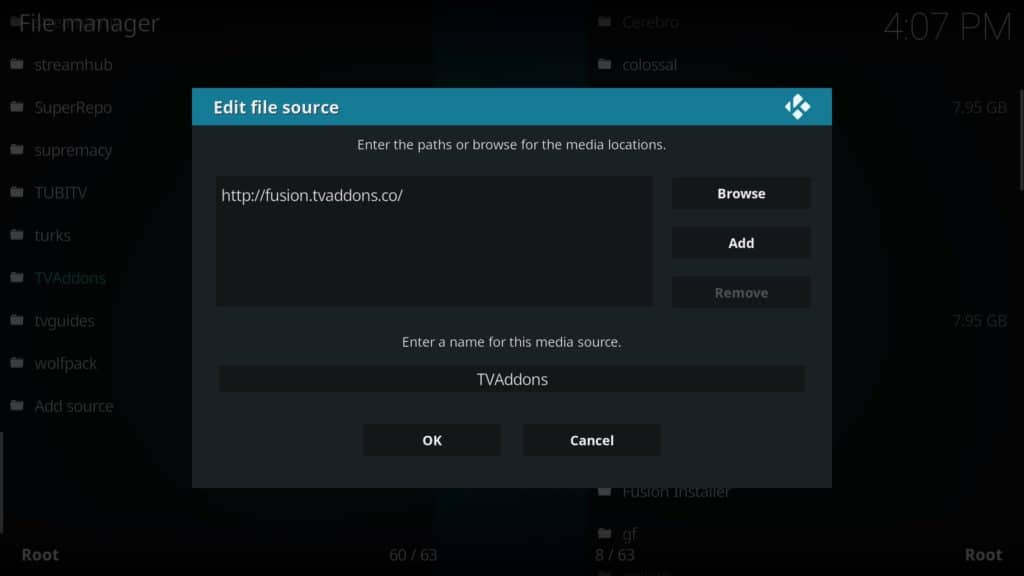
Kehren Sie anschließend zum Startbildschirm zurück und klicken Sie auf Add-Ons Tab, gefolgt von der Box-Symbol oben links. Klicken Installieren Sie von Zip-Datei, Wählen Sie dann die TVAddons-Quelle aus, die gerade hinzugefügt wurde. In der Kodi-Skripte Ordner finden Sie eine Datei mit dem Namen “script.module.urlresolver-X.X.X.zip”, wobei X auf die aktuelle Versionsnummer verweist. Klicken Sie einfach darauf, um die neueste Version zu installieren.
Probleme mit den Ordnern “Database” oder “UserData” von Kodi.
Mit Kodi können erfahrene Benutzer ihre eigenen Datenbanken erstellen und durchsuchen. Die überwiegende Mehrheit der Kodi-Benutzer wird dies nicht tun, aber bei jedem treten von Zeit zu Zeit Skriptprobleme auf, und es ist immer hilfreich zu wissen, wie Fehler behoben werden können, die als Folge auftreten können.
Die Lösung für dieses Problem ist sehr einfach. Wenn Sie den Datenbankordner löschen, erstellt Kodi einen neuen und der Code, der den Absturz verursacht hat, wird entfernt. Nun ändert sich der Speicherort dieses Ordners je nach verwendeter Plattform. Suchen Sie Ihr Betriebssystem in der folgenden Liste, navigieren Sie zum angegebenen Speicherort und löschen Sie den Datenbankordner.
Wenn das Problem weiterhin besteht, können Sie auch versuchen, den UserData-Ordner zu löschen, da falsch bearbeitete Dateien hier ebenfalls zu häufigen Abstürzen führen können.
Windows
Datenbankordner: Klicken Sie auf das Windows-Symbol und geben Sie “% APPDATA% \ kodi \ userdata” ohne die Sprachmarkierungen ein.
UserData-Ordner: Klicken Sie auf das Windows-Symbol und geben Sie “% APPDATA% \ kodi \ userdata \ Database” ohne die Sprachmarkierungen ein.
Linux
Datenbankordner: ~ / .kodi / userdata / Database
UserData-Ordner: ~ / .kodi / userdata
Mac
Datenbankordner: / Benutzer / IHR-BENUTZERNAME-HIER / Bibliothek / Anwendungsunterstützung / Kodi / Benutzerdaten / Datenbank
UserData-Ordner: / Benutzer / DEIN-BENUTZERNAME-HIER / Bibliothek / Anwendungsunterstützung / Kodi / Benutzerdaten /
Android
Datenbankordner: Android / data / org.xbmc.kodifiles / .kodi / userdata / Database
UserData-Ordner: Android / data / org.xbmc.kodifiles / .kodi / userdata
Feuerstab
(Sie müssen das Anzeigen ausgeblendeter Dateien und Ordner aktivieren, bevor diese angezeigt werden. Diese Option finden Sie im Einstellungsmenü von ES File Explorer im Bereich “Anzeige”.)
Datenbankordner: Android / data / org.xbmc.kodi / files / .kodi / userdata / Database
UserData-Ordner: Android / data / org.xbmc.kodi / files / .kodi / userdata
iOS
Datenbankordner: / private / var / mobile / Library / Preferences / Kodi / userdata / Database
UserData-Ordner: / private / var / mobile / Library / Preferences / Kodi / userdata
LibreELEC / OpenELEC
Datenbankordner: Speicher / .kodi / Benutzerdaten / Datenbank
UserData-Ordner: /storage/.kodi/userdata/
Probleme mit der Stromversorgung
Dies ist ein Problem, das normalerweise nur tragbare Geräte wie den Raspberry Pi betrifft und häufig übersehen wird, da er sich nur unter bestimmten Bedingungen manifestieren kann. Eine unzureichende Stromversorgung ist technisch gesehen kein Kodi-Problem, kann jedoch häufig als solches falsch klassifiziert werden, da dies möglicherweise nur bei laufendem Kodi auftritt.
Wenn Ihr Netzteil nicht leistungsfähig genug ist, kann Kodi möglicherweise gestartet werden und möglicherweise noch eine Weile arbeiten, bevor sich das gesamte Gerät ausschaltet und neu startet. Dies liegt daran, dass Sie möglicherweise genug Strom haben, um das Gerät aufrechtzuerhalten. Es ist jedoch zu schwach, um den Strom zu liefern, der benötigt wird, wenn das Gerät stark ausgelastet ist.
Zum Glück ist die Lösung einfach. Sie benötigen eine bessere Stromversorgung. Für den Raspberry Pi 3 benötigen Sie eine Stromversorgung, die 2,5 A bei 5 V liefert. Bei Handyladegeräten ist dies in der Regel nicht der Fall. Wenn Sie also eines dieser Ladegeräte mit Ihrem Gerät verwenden, wird es wahrscheinlich aus diesem Grund neu gestartet.
Hoffentlich ist Ihr Kodi-Neustartproblem inzwischen behoben und Sie können Ihre Lieblingsfernsehshows, Filme und Sportberichte in Ruhe genießen. Wenn bei Ihnen andere Kodi-Probleme auftreten, lesen Sie bitte unsere Anleitung zur Behebung der häufigsten Kodi-Probleme und unseren Artikel zur Reduzierung der abgehackten Videowiedergabe.
ändiges Laden von Inhalten oder durch häufige Neustarts von Kodi. Um dieses Problem zu beheben, müssen Sie den Cache von Kodi manuell leeren. Gehen Sie dazu zu den Einstellungen von Kodi, wählen Sie “Dateimanager” und dann “Profilverzeichnis”. Löschen Sie den Ordner “Cache” und starten Sie Kodi neu. Schlechte Addons oder Builds Ein weiterer häufiger Grund für Kodi-Neustartschleifen sind schlechte Addons oder Builds. Wenn Sie kürzlich ein neues Addon oder Build installiert haben, das nicht offiziell ist, kann dies das Problem verursachen. Deinstallieren Sie das Addon oder Build und starten Sie Kodi neu. Wenn das Problem weiterhin besteht, sollten Sie alle nicht offiziellen Addons und Builds deinstallieren und nur offizielle Inhaltsquellen verwenden. URLResolver-Abhängigkeit ist veraltet URLResolver ist eine Abhängigkeit, die von vielen Kodi-Addons verwendet wird, um auf Streaming-Links zuzugreifen. Wenn diese Abhängigkeit veraltet ist, kann dies zu Kodi-Neustartschleifen führen. Um dieses Problem zu beheben, müssen Sie die URLResolver-Abhängigkeit aktualisieren. Gehen Sie dazu zu den Einstellungen von Kodi, wählen Sie “Addons” und dann “Meine Addons”. Wählen Sie “Abhängigkeiten” und suchen Sie nach URLResolver. Klicken Sie auf “Aktualisieren” und starten Sie Kodi neu. Probleme mit den Ordnern “Database” oder “UserData” von Kodi. Wenn die Datenbank oder Benutzerdaten von Kodi beschädigt sind, kann dies zu Neustartschleifen führen. Um dieses Problem zu beheben, müssen Sie die Ordner “Database” und “UserData” von Kodi löschen. Gehen Sie dazu zu den Einstellungen von Kodi, wählen Sie “Dateimanager” und dann “Profilverzeichnis”. Löschen Sie die Ordner “Database” und “UserData” und starten Sie Kodi neu. Probleme mit der Stromversorgung Wenn Kodi auf einem Gerät wie dem Amazon Firestick installiert ist, kann ein Problem mit der Stromversorgung zu Neustartschleifen führen